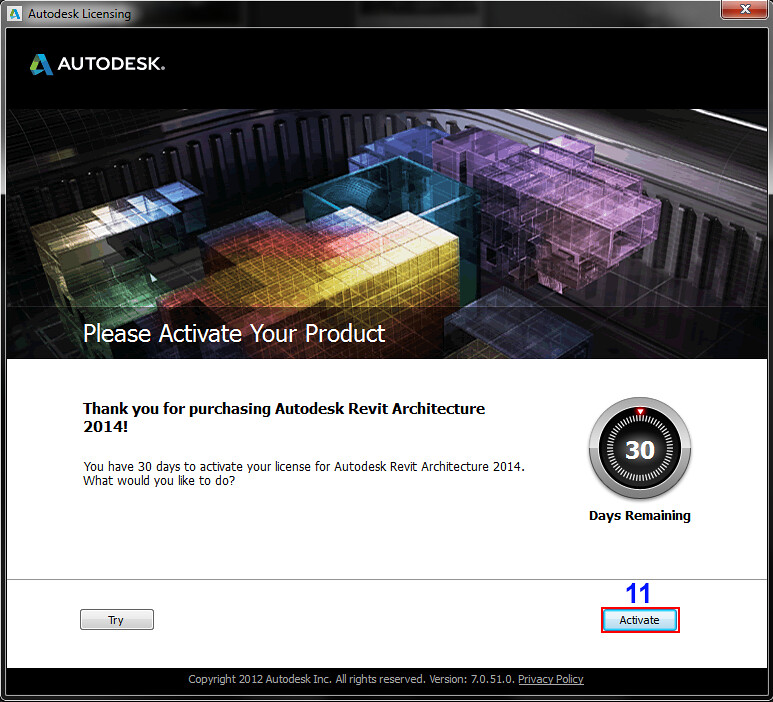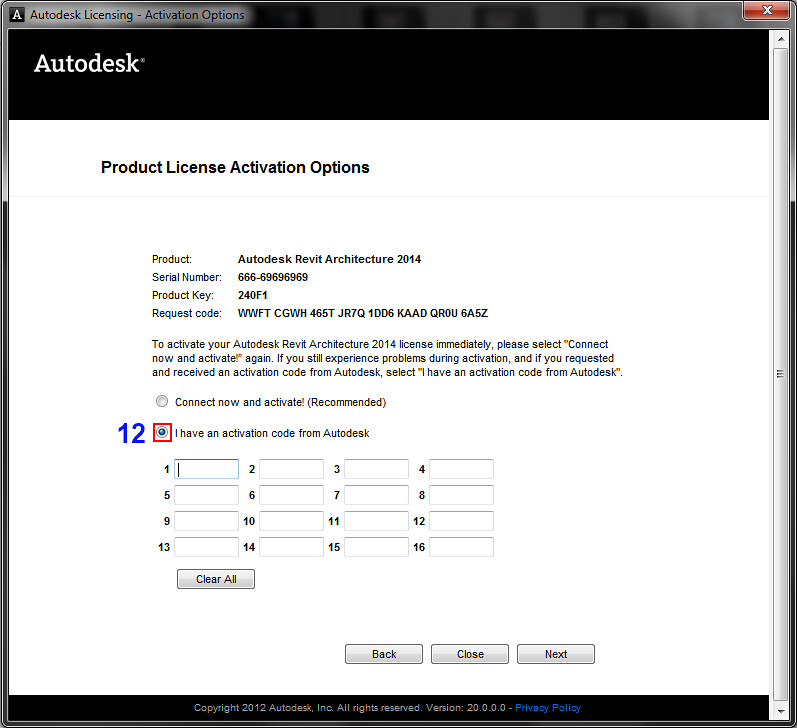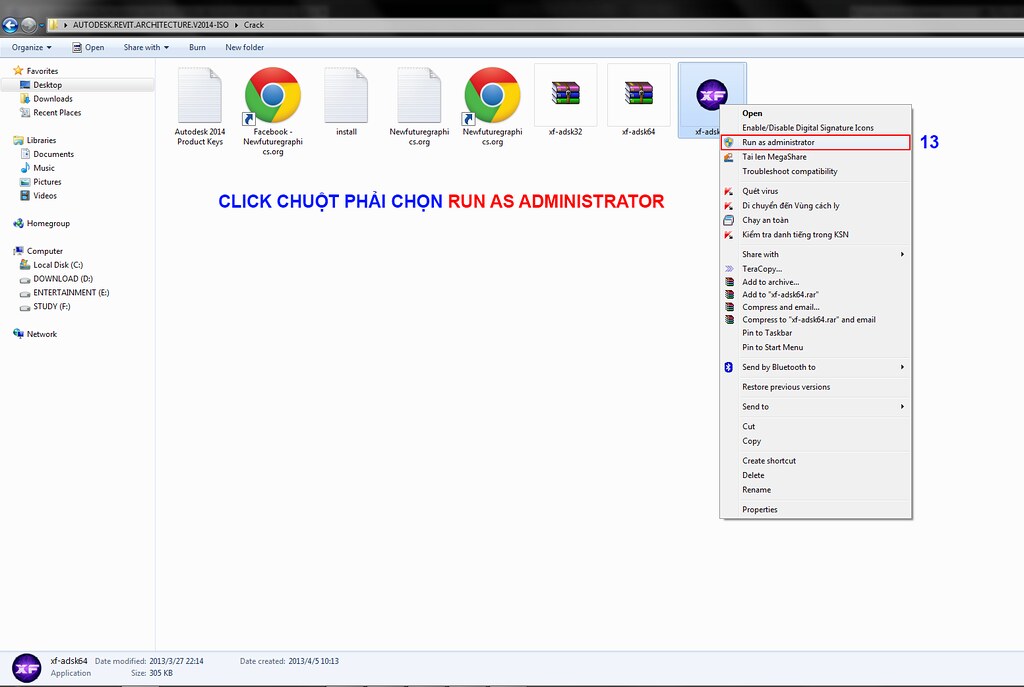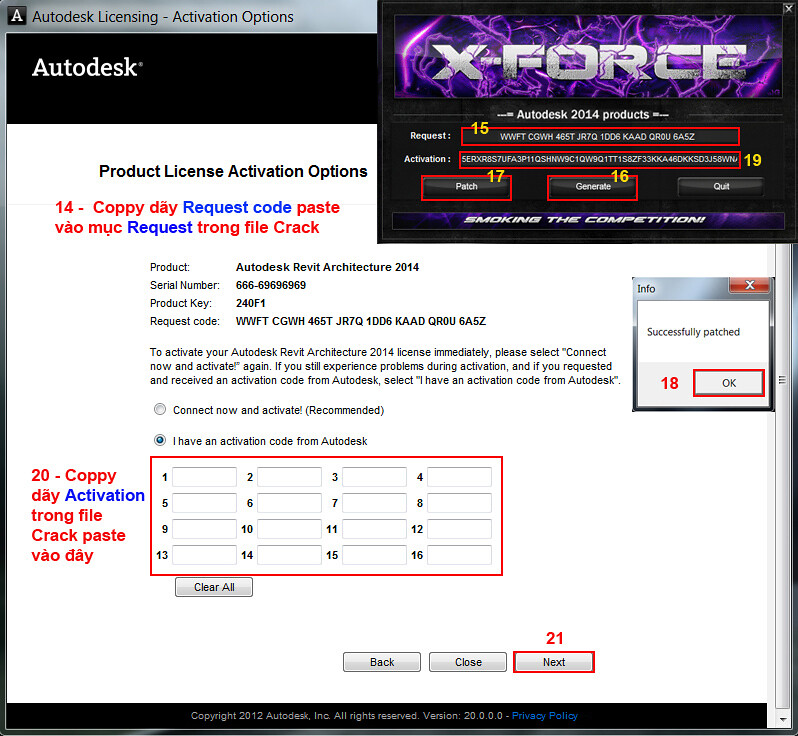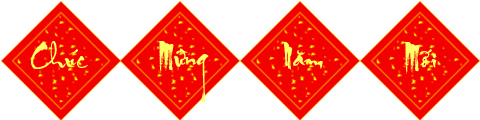- Autodesk Revit Architecture là phần mềm thiết kế xây dựng và hệ thống các tài liệu, hữu ích cho các thao tác về thiết kế và kiến trúc. Với phần mềm này các kiến trúc sư và nhà thiết kế có thể thỏa sức sáng tạo và công việc thiết kế trở nên dễ dàng, nhanh chóng hơn dẫu bản thiết kế có phải sửa sang hay thay đổi nhiều lần.
- Ngoài ra, phần mềm có hỗ trợ xem 3D và tạo bóng râm, giúp nhà thiết kế không mấy khó khăn khi hình dung ra công trình trong thực tế. Trong trường hợp, mọi thứ của bản vẽ đã hoàn tất và bạn muốn chỉnh sửa đôi chút thì với Autodesk Revit Architecture , bạn không phải lo lắng chỉnh sửa thêm cả cấu trúc của toàn bộ các thiết kế khác có liên quan
- Phần mềm Revit Architecture là 1 thiết kế hoàn thiện và khuôn mẫu rõ ràng , mạch lạc với những thư viện kiến trúc & xây dựng phong phú. Khả năng nắm giữ thông tin được cập nhật và thông qua trong môi trường thống nhất mang lại cho các kiến trúc sư, kỹ sư, những nhà xây dựng ..có 1 cái nhìn bao quát về những dự án và cung cấp những khả năng đưa ra quyết định nhanh hơn và nâng cao chất lượng cũng như lợi nhuận của dự án.
Những tính năng mới của Revit Architecture 2014:
1. Phân tích :
- Hỗ trợ phân tích hiệu suất sử dụng năng lượng công trình nhanh hơn
- Sử dụng giao diện lập trình ứng dụng để tính toán hệ thống ống.
2. Thiết kế
:
- Sử dụng chức năng truy cập trực tiếp vào Autodesk Exchange
- Gắn các hộp hội thoại vào cùng 1 khung nhìn.
- Thiết kế mô hình, chỉnh sửa cầu thang dễ dàng hơn.
- Đặt thiết bị đầu cuối trực tiếp lên bề mặt đường ống.
- Thêm các nối chếch cho các loại đường ống.
- Thêm mũ đóng mở cho các đường ống.
- Thêm Plumbing template để tăng tốc độ thiết kế.
- Tăng tùy chỉnh trên cốt thép.
- Thêm lựa chọn thép cho thiết kế thép.
- Có thể nhúng dữ liệu CSV ( của Excel) vào family.
- Chuyển đổi thuộc tính của View Temporary.
- Nâng cấp Poin Clouds
- Biến đổi các giá trị thông số được giao cho các nhóm.
- Nhiều cải tiến trong giao diện lập trình ứng dụng.
3. Hồ sơ tài liệu :
- Crop reagion ( trích xuất) không chỉ là hộp chữ nhật, có thể lượn theo mô hình ( bằng đường thẳng).
- Cho phép quản lý đường cut-line theo chiều đứng ( elevation)
- Cho
phép đưa 2 loại kích thước hệ m
và inch vào cùng 1 bản
vẽ.
- Nâng cấp cải tiến ghi chú thép ( Rebar tag), có thể điền 1 tag cho nhiều thanh thép có chung tính chất.
- Nâng cấp xác định hình dáng, vị trí đầu ( mắt) cho dầm và giằng thép.
- Nâng cấp bảng thống kê, thêm số liệu thống kê phòng.
4. Nhìn 3D :
- Nâng cấp khung nhìn 3D, có thể tách từng bộ phận công trình ra để nhìn trong khung 3D.
- Cải thiện hiệu suất của Visulization
- Nâng cấp Rendering-Clouds
Tóm tắt nội dung:
- GIỚI THIỆU GIAO DIỆN REVIT ARCHITECTURE
- LÀM QUEN VỚI MASSING.
- TẠO CỘT VÀ GÁN VẬT LIỆU TƯỜNG
- LẮP ĐẶT CỬA VÀ CẦU THANG
- THIẾT KẾ CHI TIẾT TRÊN GIAO DIỆN FAMILY
- HOÀN CHỈNH XÂY DỰNG CƠ BẢN
- TẠO FAMILY TRANG TRÍ
- TẠO MÁI VÀ TRANG TRÍ KHUÔN VIÊN
- TẠO BỀ MẶT ĐỊA HÌNH
- KỸ THUẬT TẠO THƯ VIỆN FAMILY
- XUẤT HÌNH PHỐI CẢNH VÀ BẢN VẼ
YÊU CẦU HỆ THỐNG:
1. System
Requirements for 32-bit Autodesk Revit Architecture
• Microsoft® Windows Vista® 32-bit (SP1), including Ultimate,
Business, or Home Premium edition, or Microsoft® Windows® XP (SP1 or SP2)
Professional or Home edition*
• Intel® Pentium® 4 1.4 GHz or equivalent AMD® processor
• 3 GB RAM (1 GB RAM if no rendering is required)
• 5 GB free disk space
• 1280 x 1024 monitor and display adapter capable of 24-bit
color
• Windows® Internet Explorer® 6.0 (SP1 or later)
• Microsoft Mouse-compliant pointing device
• Download or installation from DVD
• Internet connection for license registration
2. System
Recommendations for 32-bit Autodesk Revit Architecture
• Windows XP Professional (SP2 or later)*
• Intel® Core™2 Duo 2.4 GHz or equivalent AMD processor
• 4 GB RAM
• 5 GB free disk space
• Dedicated video card with hardware support for Microsoft®
DirectX® 9 (or later)
• Internet Explorer 6.0 (SP1 or later)
• Two-button mouse with scroll wheel.
3. System
Requirements for 64-bit Autodesk Revit Architecture
• Windows Vista 64-bit (SP1), including Ultimate, Business,
or Home Premium edition, or Windows XP Professional (SP1) x64 edition*
• Pentium 4 1.4 GHz or equivalent AMD processor
• 3 GB RAM
• 5 GB free disk space
• 1280 x 1024 monitor and display adapter capable of 24-bit
color
• Internet Explorer 6.0 (SP1 or later)
• Microsoft Mouse-compliant pointing device
• Download or installation from DVD
• Internet connection for license registration
HƯỚNG DẪN CÀI ĐẶT REVIT ARCHITECTURE
2014
(Chú ý : Các bạn không nên burn ra ổ đĩa ảo mà giải nén file .iso để cài trực tiếp nhé!)
REVIT ARCHITECTURE 2014 yêu cầu hỗ trợ .NetFramework
4 nếu bạn chưa cài thì bạn phải cài đặt. Net Framework 4 vào máy, bạn chỉ việc
làm như hình dưới đây.Còn bây giờ chúng ta bắt đầu cài đặt cho REVIT
ARCHITECTURE 2014
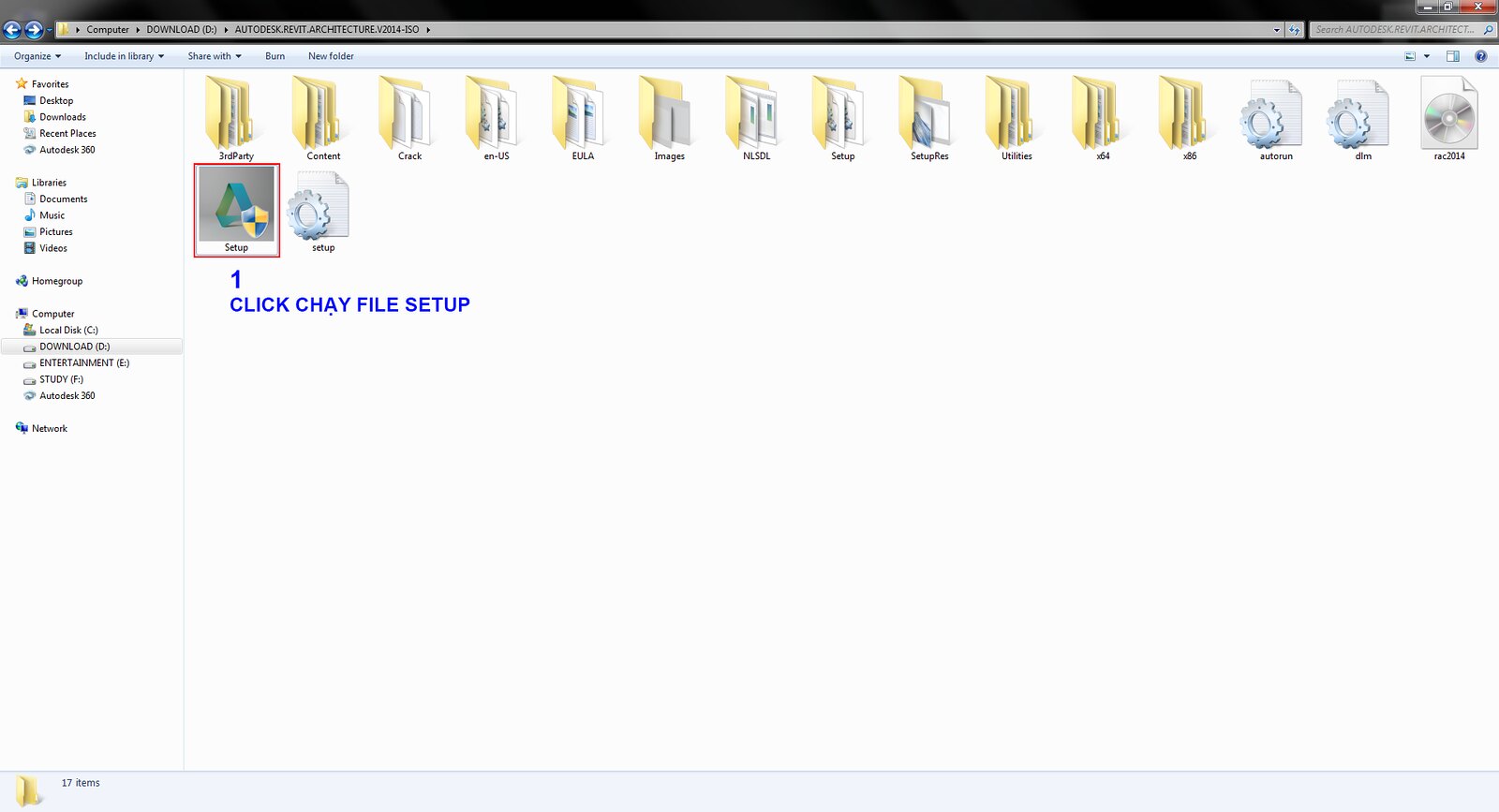
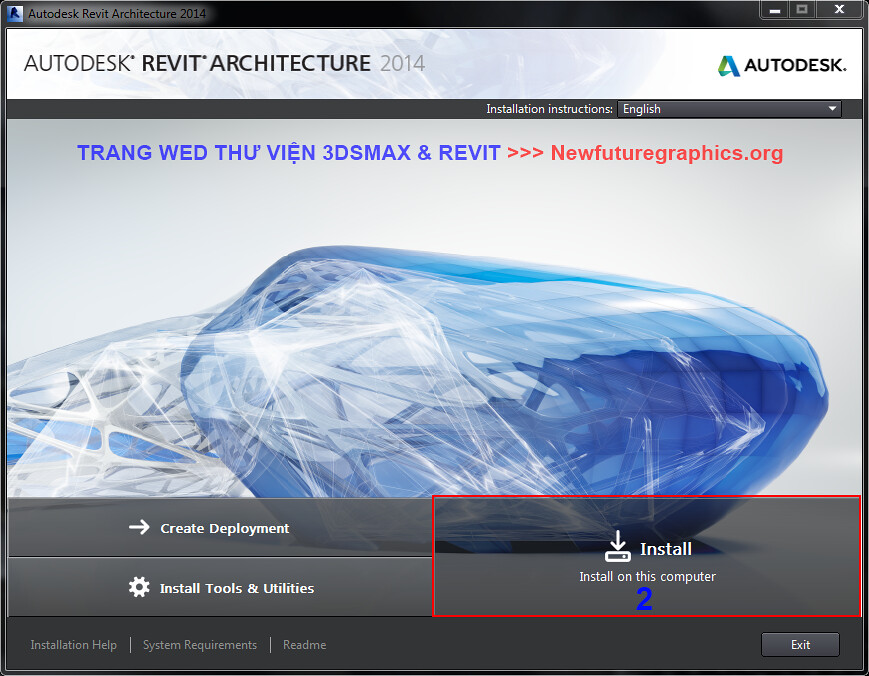
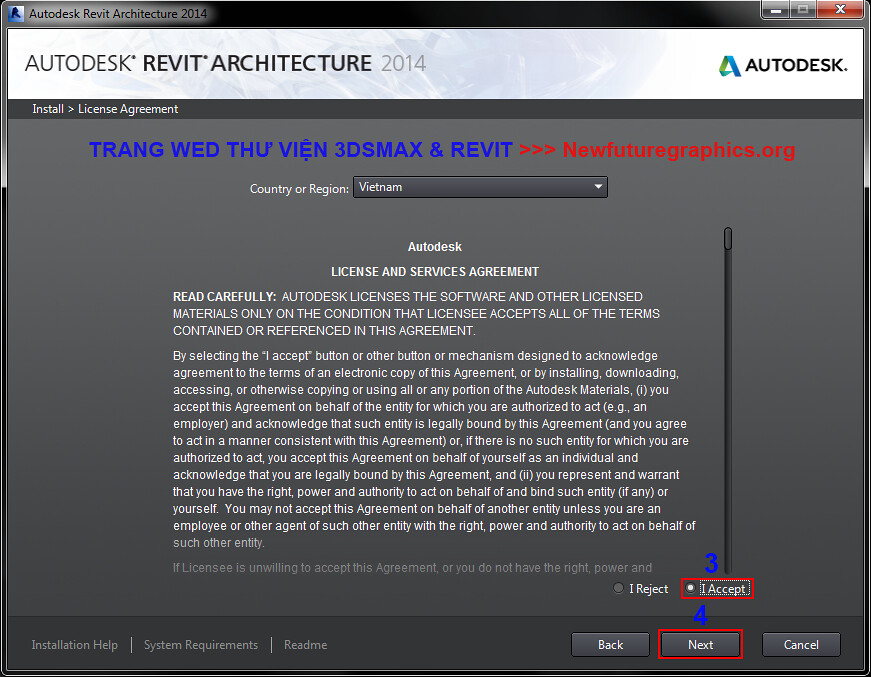
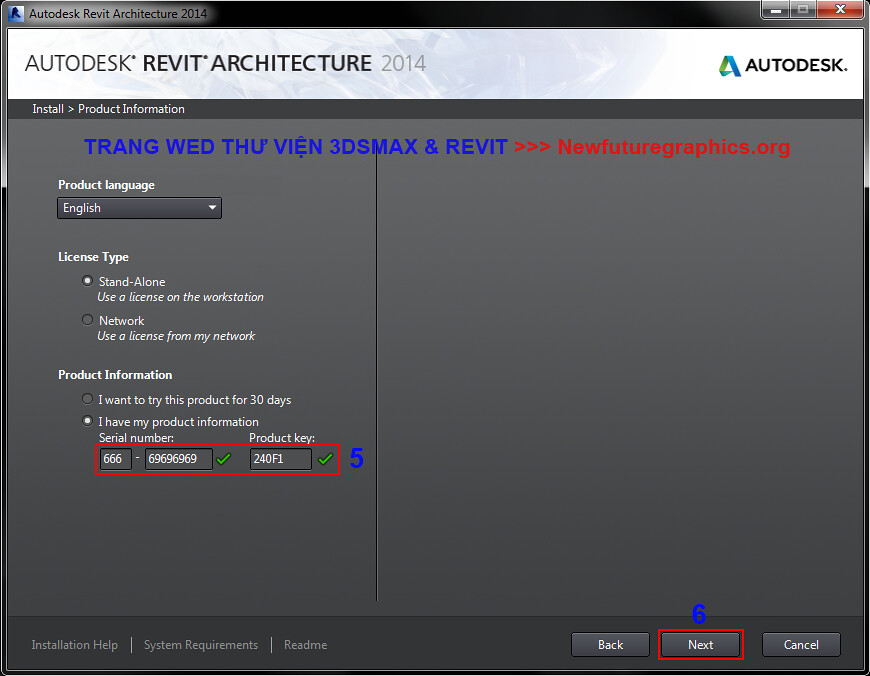
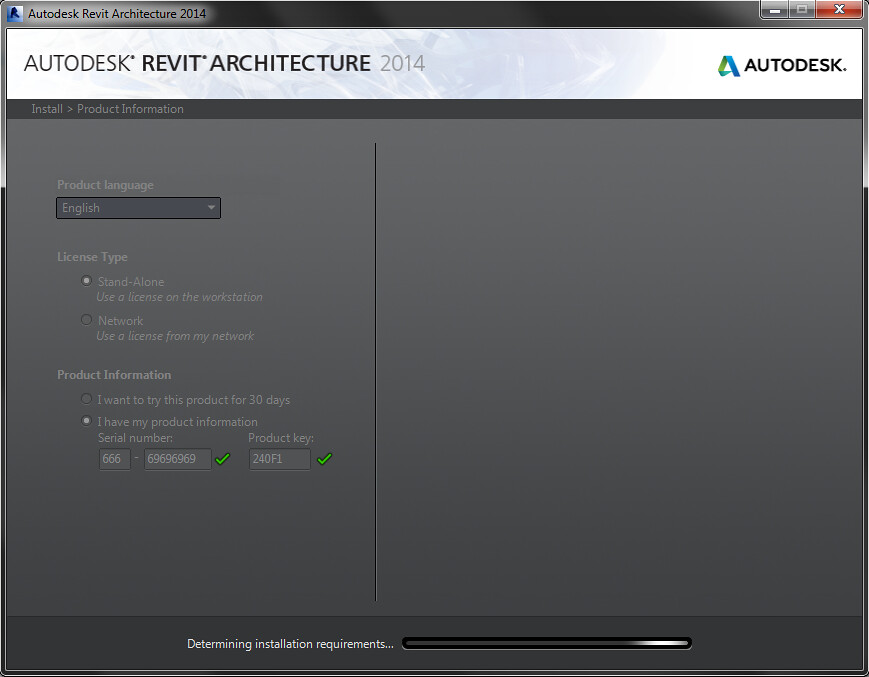
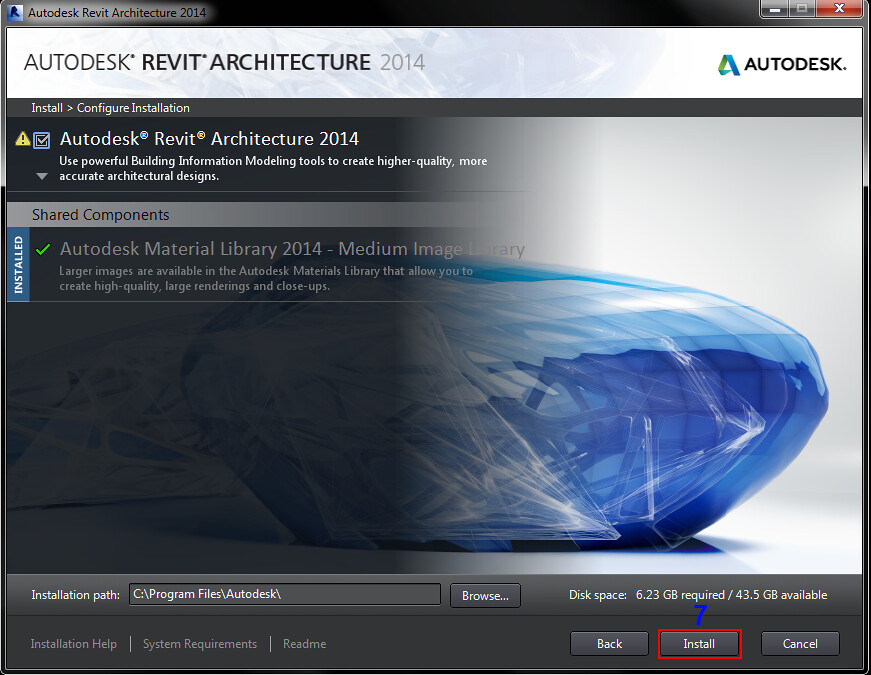
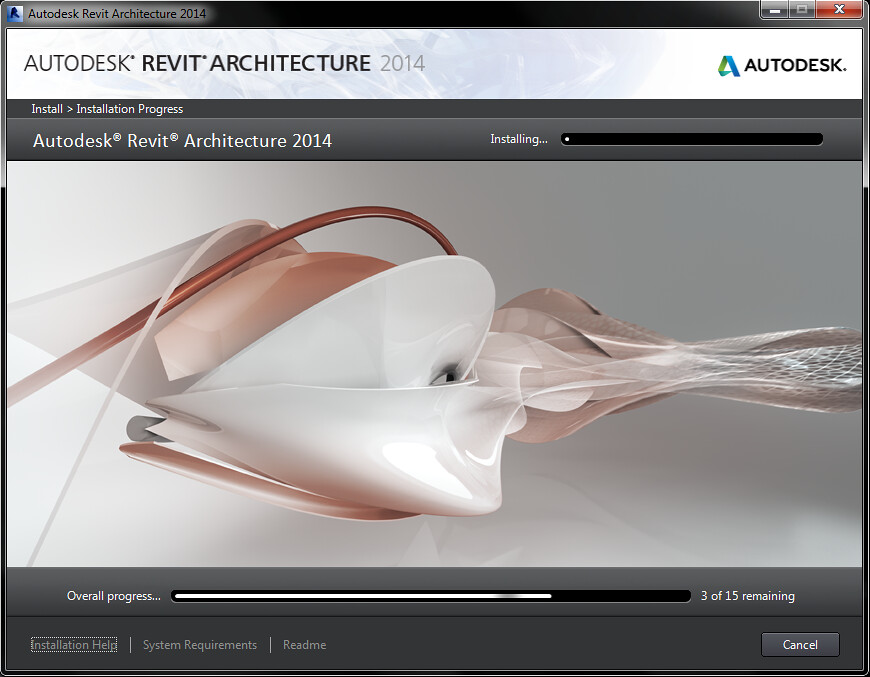
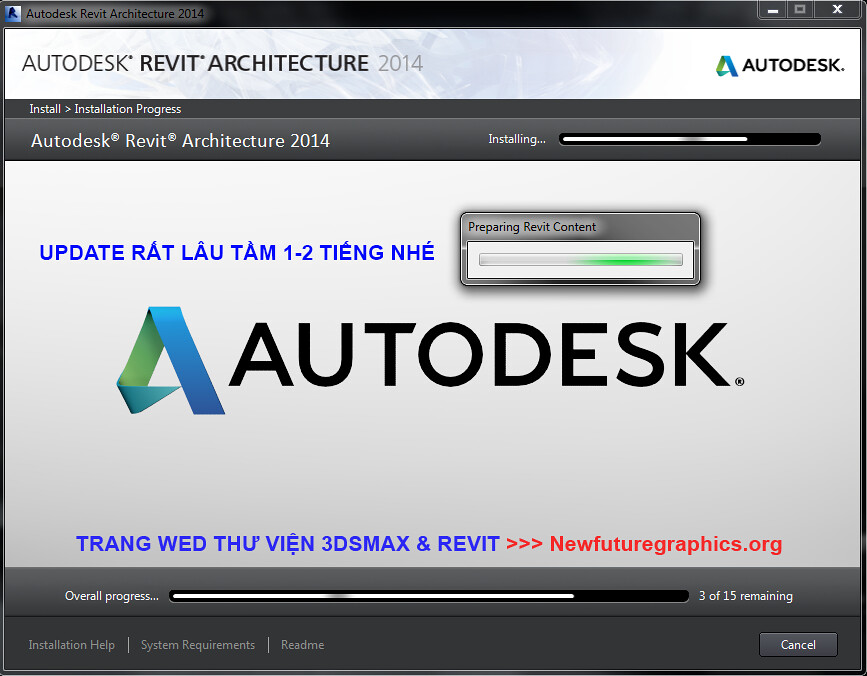
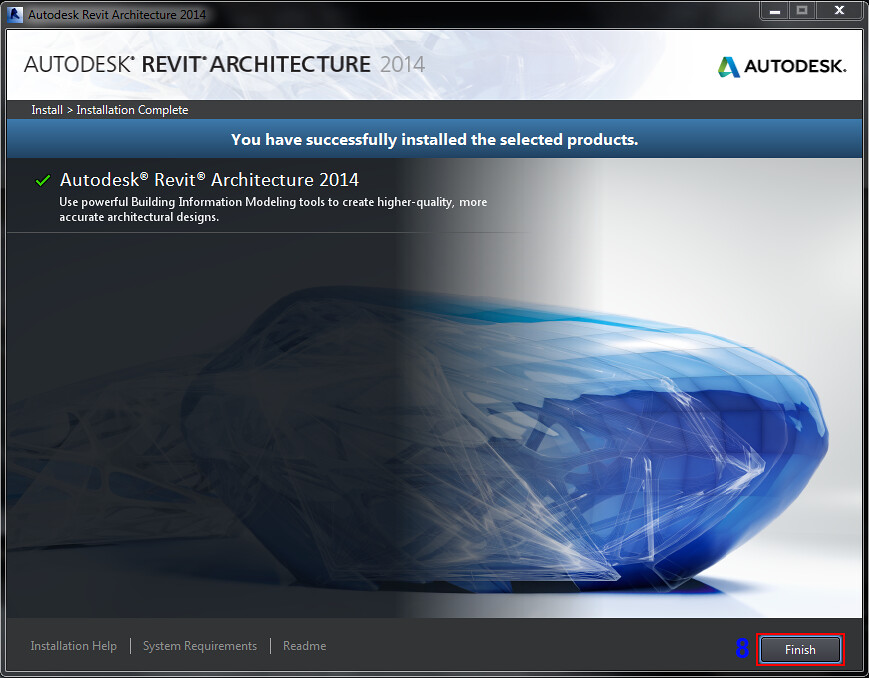
CRACK REVIT
ARCHITECTURE 2014
-
Khi cài đặt xong nếu báo máy Restart thì cứ
Restart thôi, nếu không báo thì cũng không cần. Sau đó mở REVIT ARCHITECTURE
2014 lên và bắt đầu Crack
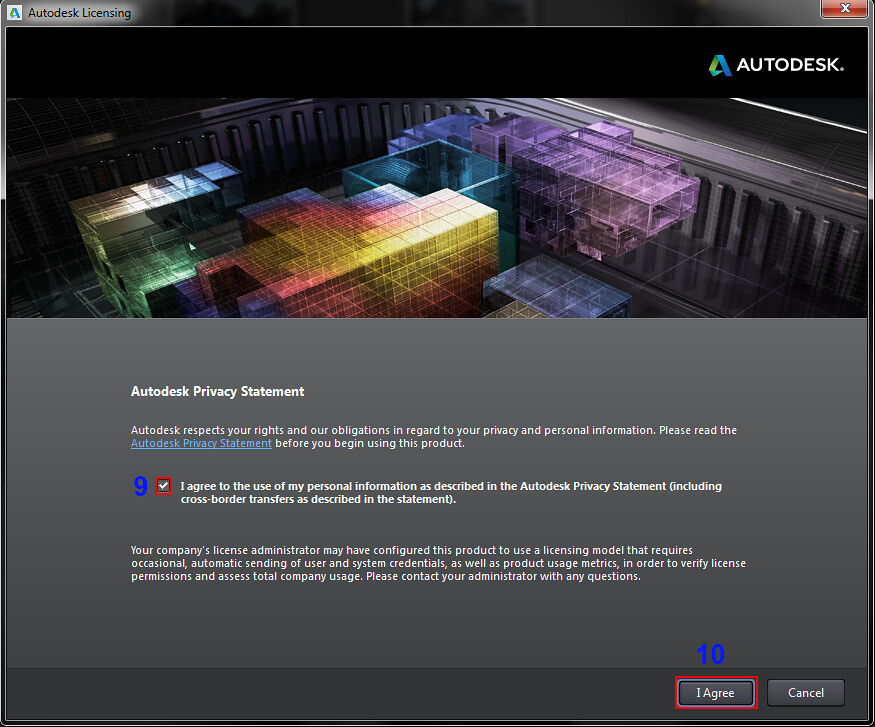
- Crack REVIT ARCHITECTURE
2014 giống với Crack REVIT ARCHITECTURE 2013. (Xem hướng dẫn cài REVIT
ARCHITECTURE 2013 tại đây : )
+ Trước tiên chúng ta mở
REVIT ARCHITECTURE 2014 lên Click vào Activate
.Nếu không được thì Close và tiếp tục Active lại lần nữa. Sau đó Click vào ---> Request and activation using an offine ... --->Next
---> Copy dãy Request code.
+ Mở file Crack ra. Bấm
vào File Crack chọn Run as administrator (Tùy
theo các bạn dùng win 32 hay 64 mà chọn file Crack thích hợp) --->Yes
--->Paste dãy Request code vừa Copy được ở
trên paste vào mục Request của file Crack
---> sau đó Click vào Generate --->Tiếp tục
Click tiếp vào Patch ---> Lúc này ta được 1
dãy (số + chữ) trong mục Activation --->Copy
dãy đó paste vào các ô vuông dưới mục I have an
activation code from Autodesk (Nhớ tích chọn I have an activation code
from Autodesk) ---> Next ---> Finish (Vào bắt đâu với REVIT ARCHITECTURE
2014 phiên bản mới nhất của Autodesk thôi).
(Chú ý : Các bạn không nên burn ra ổ đĩa ảo mà giải nén file .iso để cài trực tiếp nhé!)
REVIT ARCHITECTURE 2014 yêu cầu hỗ trợ .NetFramework
4 nếu bạn chưa cài thì bạn phải cài đặt. Net Framework 4 vào máy, bạn chỉ việc
làm như hình dưới đây.Còn bây giờ chúng ta bắt đầu cài đặt cho REVIT
ARCHITECTURE 2014
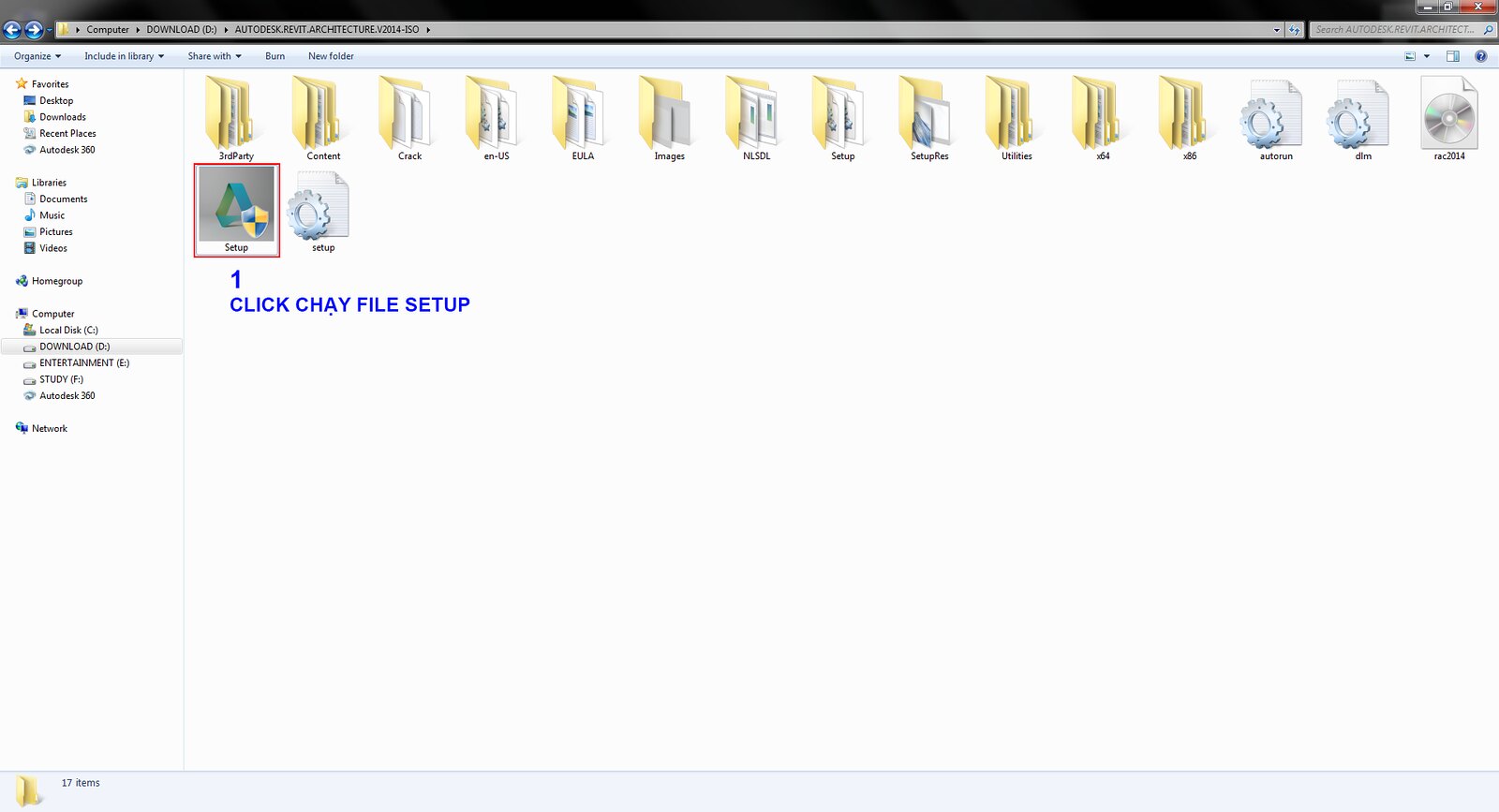
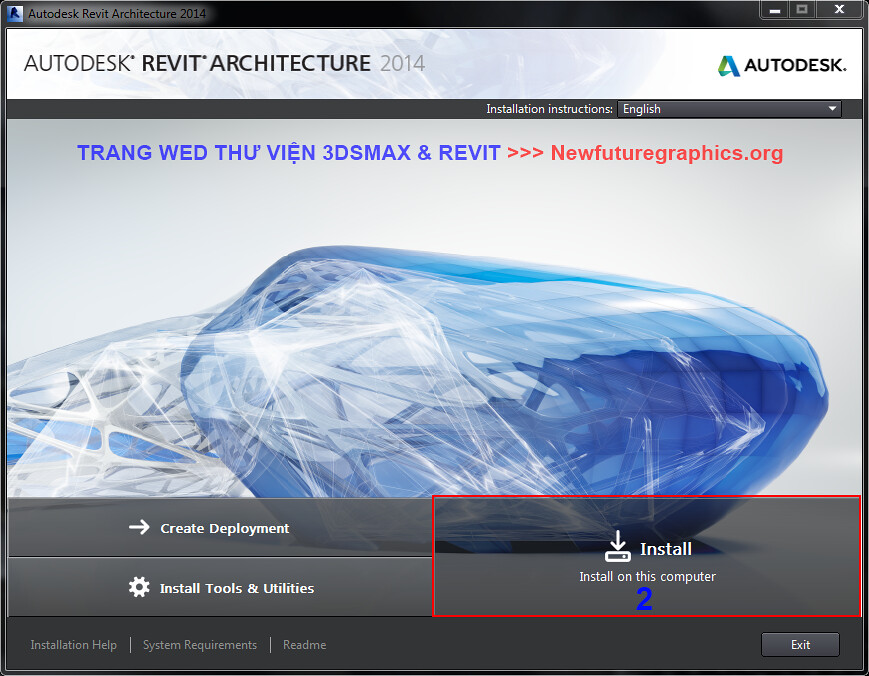
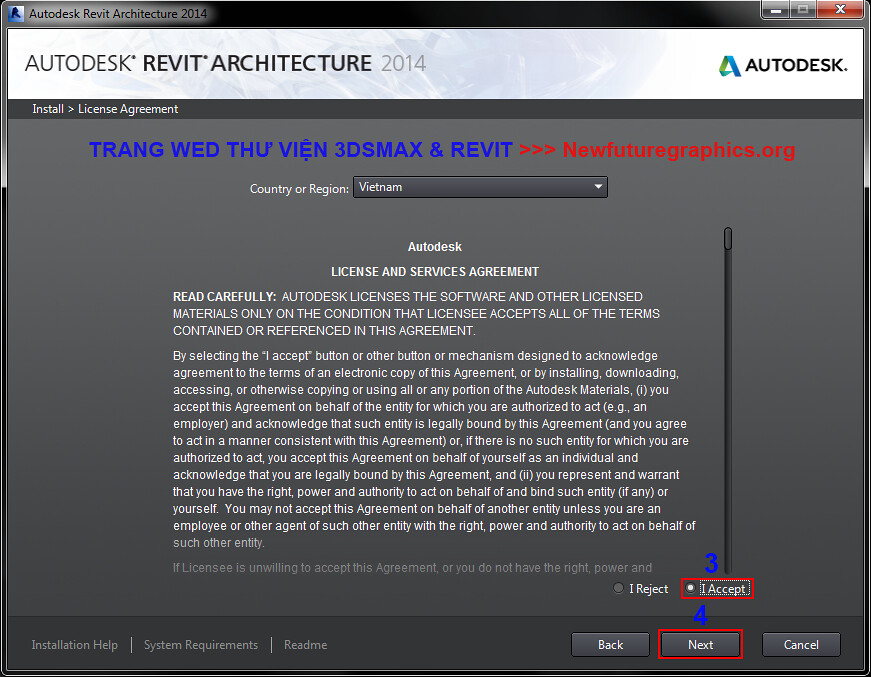
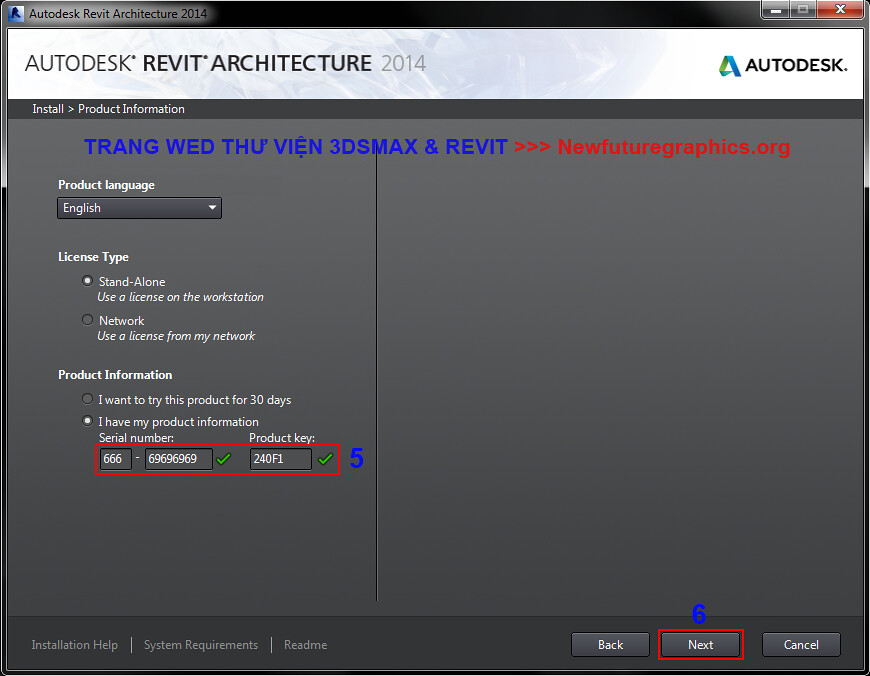
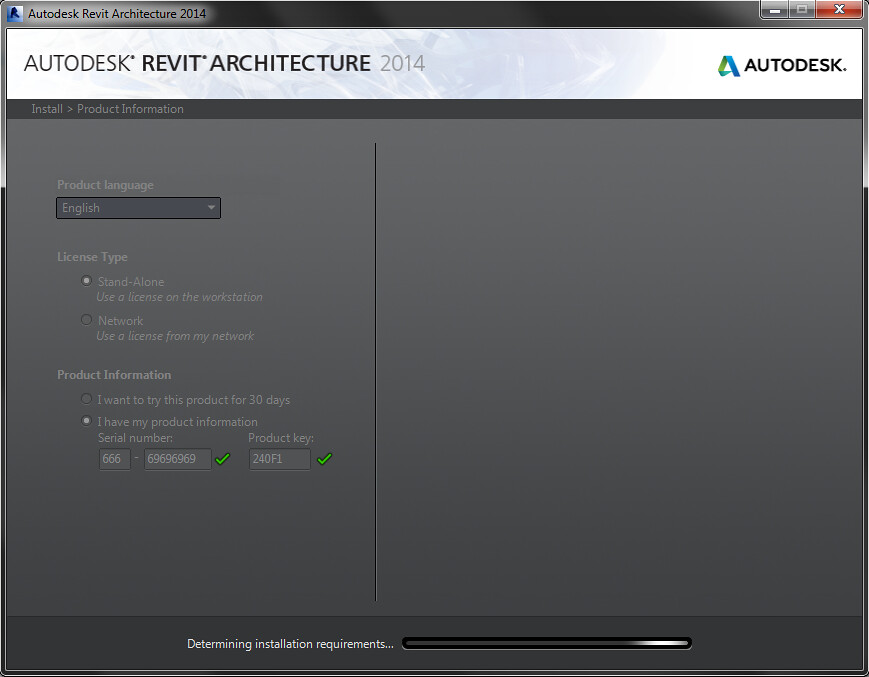
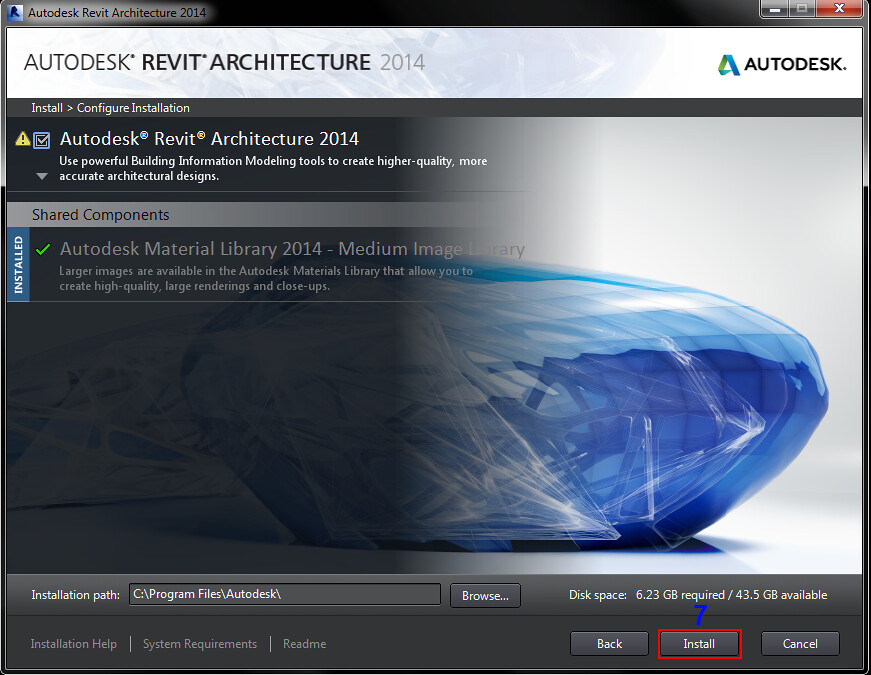
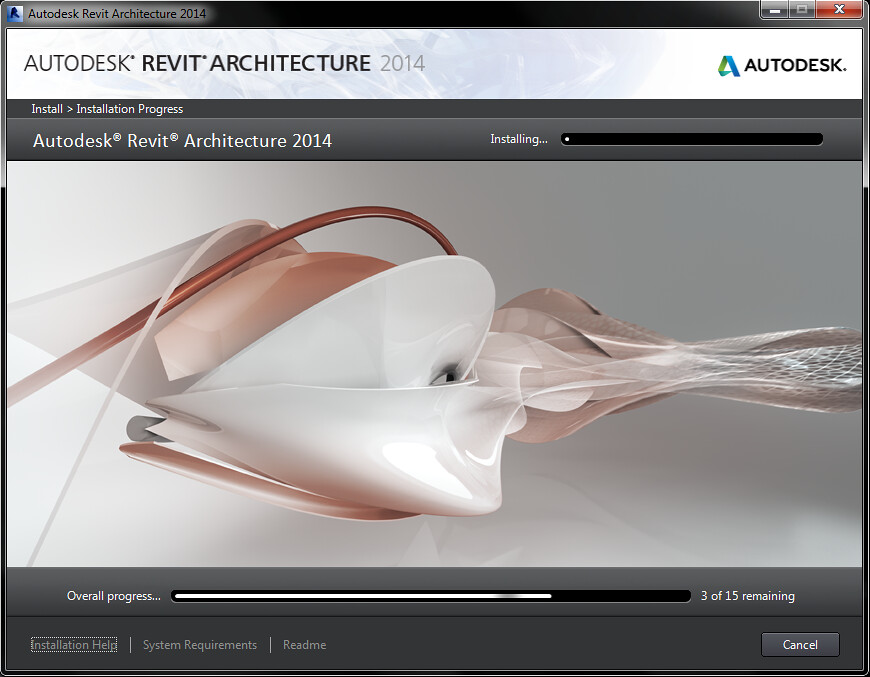
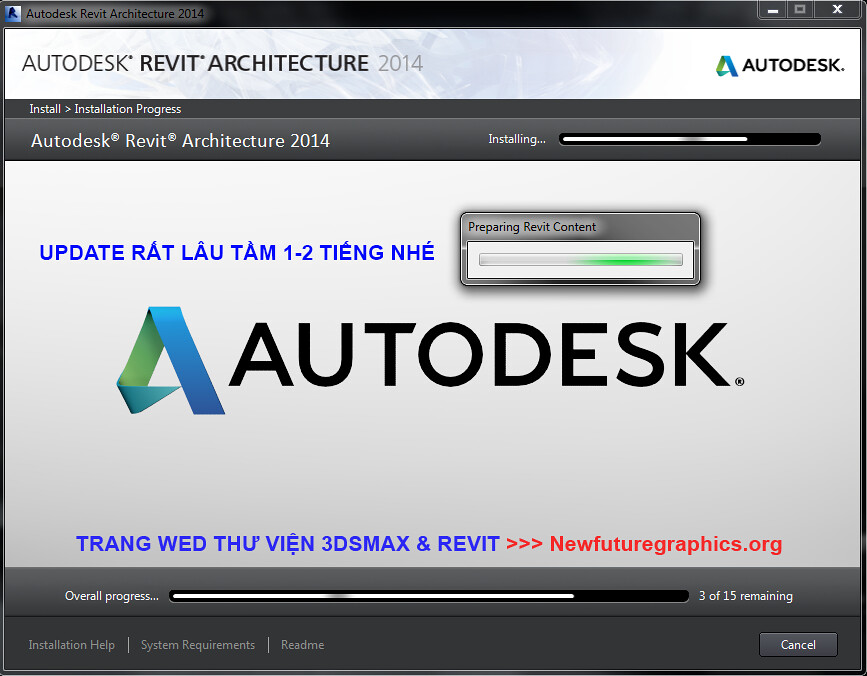
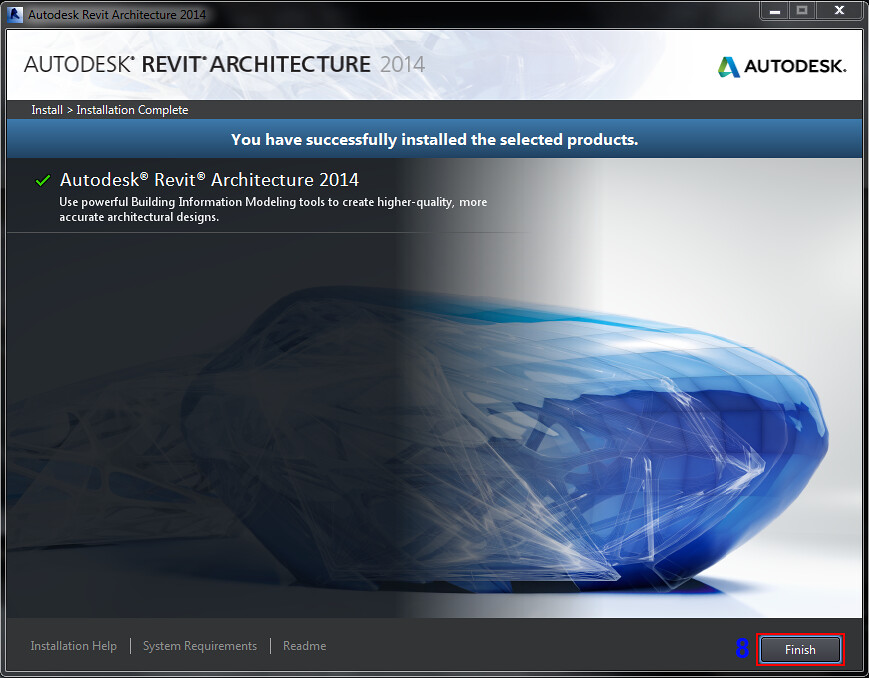
CRACK REVIT ARCHITECTURE 2014
- Khi cài đặt xong nếu báo máy Restart thì cứ Restart thôi, nếu không báo thì cũng không cần. Sau đó mở REVIT ARCHITECTURE 2014 lên và bắt đầu Crack
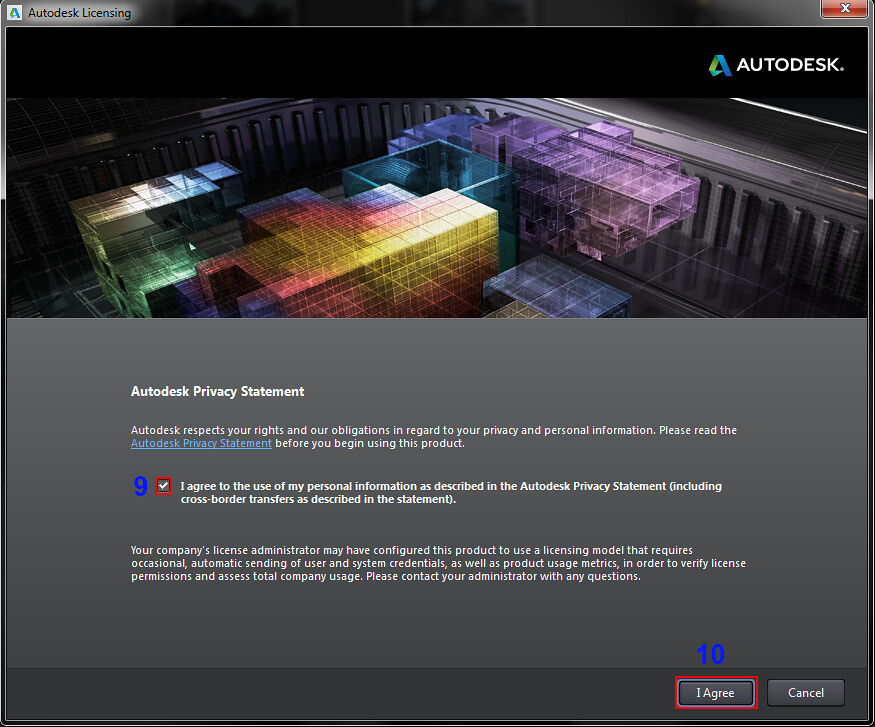
- Crack REVIT ARCHITECTURE 2014 giống với Crack REVIT ARCHITECTURE 2013. (Xem hướng dẫn cài REVIT ARCHITECTURE 2013 tại đây : )
+ Trước tiên chúng ta mở REVIT ARCHITECTURE 2014 lên Click vào Activate .Nếu không được thì Close và tiếp tục Active lại lần nữa. Sau đó Click vào ---> Request and activation using an offine ... --->Next ---> Copy dãy Request code.
+ Mở file Crack ra. Bấm
vào File Crack chọn Run as administrator (Tùy
theo các bạn dùng win 32 hay 64 mà chọn file Crack thích hợp) --->Yes
--->Paste dãy Request code vừa Copy được ở
trên paste vào mục Request của file Crack
---> sau đó Click vào Generate --->Tiếp tục
Click tiếp vào Patch ---> Lúc này ta được 1
dãy (số + chữ) trong mục Activation --->Copy
dãy đó paste vào các ô vuông dưới mục I have an
activation code from Autodesk (Nhớ tích chọn I have an activation code
from Autodesk) ---> Next ---> Finish (Vào bắt đâu với REVIT ARCHITECTURE
2014 phiên bản mới nhất của Autodesk thôi).
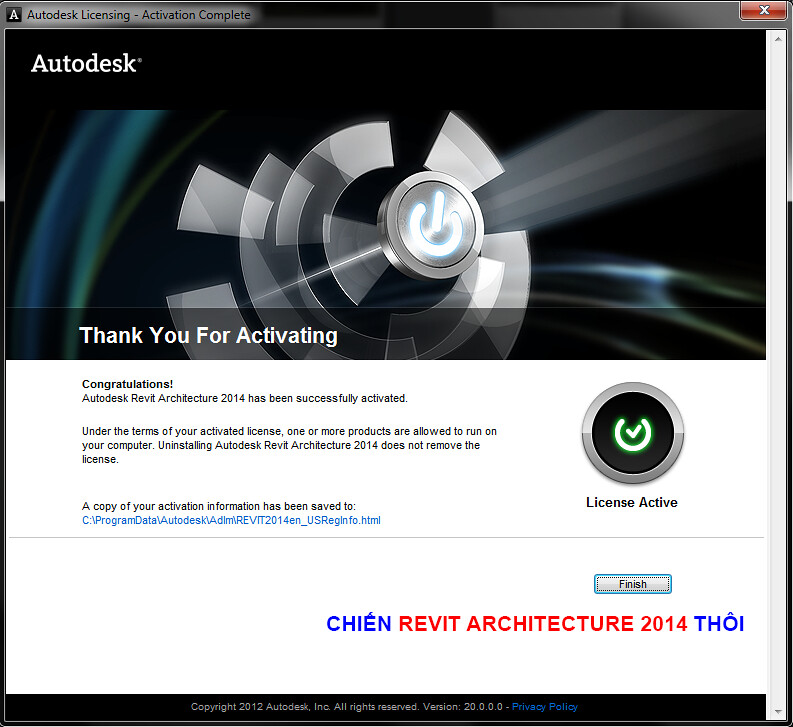

______________________________________
MỘT SỐ PHÍM TẮT TRONG REVIT:
A
1.AD Edit Group attach detail.
2.AL Align.
3.AP Edit Group Add
4.AR Array
B
C
1.CC. Copy
2.CG Edit Group Cancel
3.Co copy
4.CS Create Similar
D
1.DE Delete
2.DI Aligned
3.Dl Detail Line
4.DR Door
E
1.EG Edit Group
2.EH Hide Elements
3.EL Spot Elevation
4.ER Synchronize Editing Requests
5.EU Unhide Element
6.EW Edit Witness Lines
7.EX Exclude
F
1.F7 Spelling
2.FG Edit Group Finish
G
1.GD Graphic Display Options
2.GR Grid
H
1.HC Hide Category
2.HH Hide Element
3.HI Isolate Element
4.HL Hidden Line
5.HR Reset Temporary Hide/Isolate
I
1.IC Isolate Category
L
1.LG Group Link
2.LI Detail Line
3.LL Level
4.LW Linework
M
1.MA Match Type
2.MD Modify
3.MM Mirror Pick Mirror Axis
4.MP Move to project
5.MV Move
O
1.OF Offset
P
1.PG Edit Group Properties
2.PP Pin
3.PR Properties
4.PT Paint
R
1.RA Restore All Excluded
2.RB Restore Excluded Member
3.RE Scale
4.RG Edit Group Remove
5.RH Toggle Reveal Hidden Elements
6.RL Synchronize Reload Latest
7.RM Room Room
8.RO Rotate
9.RR Rendering Dialog
10.RT Tag Tag Room
11.RW Synchronize Reload Latest
S
1.SA Select All Instances
2.SC Centers
3.SD Shading with Edges
4.SE Endpoints
5.SF Split Face
6.SI Intersections
7.SL Split
8.SM Midpoints
9.SN Nearest
10.SO Snaps Off
11.SP Perpendicular
12.SQ Quadrants
13.SR Snap to Remote Objects
14.SS Turn Override Off
15.ST Tangents
16.SW Work Plane Grid
17.SX Points
18.SZ Close
T
1.TG Tag by Category
2.TL Thin Lines
3.TR Trim
4.TX Text
U
1.UG Ungroup
2.UN Project Units
3.UP Unpin
V
1.VG Visibility/Graphics
2.VH Hide By Category
3.VP View Properties
4.VU Unhide Category
5.VV Visibility/Graphics
W
1.WA Wall
2.WC Windows Cascade
3.WF WireFrame
4.WN Window
5.WT Windows Tile
Z
1.ZA Zoom All to Fit
2.ZC Previous Pan/Zoom
3.ZE Zoom to Fit
4.ZF Zoom to Fit
5.ZO Zoom Out(2x)
6.ZP Previous Pan/Zoom
7.ZR Zoom in Region
8.ZS Zoom Sheet Size
9.ZV Zoom Out(2x)
10.ZX Zoom to Fit
11.ZZ Zoom in Region
1.AD Edit Group attach detail.
2.AL Align.
3.AP Edit Group Add
4.AR Array
B
C
1.CC. Copy
2.CG Edit Group Cancel
3.Co copy
4.CS Create Similar
D
1.DE Delete
2.DI Aligned
3.Dl Detail Line
4.DR Door
E
1.EG Edit Group
2.EH Hide Elements
3.EL Spot Elevation
4.ER Synchronize Editing Requests
5.EU Unhide Element
6.EW Edit Witness Lines
7.EX Exclude
F
1.F7 Spelling
2.FG Edit Group Finish
G
1.GD Graphic Display Options
2.GR Grid
H
1.HC Hide Category
2.HH Hide Element
3.HI Isolate Element
4.HL Hidden Line
5.HR Reset Temporary Hide/Isolate
I
1.IC Isolate Category
L
1.LG Group Link
2.LI Detail Line
3.LL Level
4.LW Linework
M
1.MA Match Type
2.MD Modify
3.MM Mirror Pick Mirror Axis
4.MP Move to project
5.MV Move
O
1.OF Offset
P
1.PG Edit Group Properties
2.PP Pin
3.PR Properties
4.PT Paint
R
1.RA Restore All Excluded
2.RB Restore Excluded Member
3.RE Scale
4.RG Edit Group Remove
5.RH Toggle Reveal Hidden Elements
6.RL Synchronize Reload Latest
7.RM Room Room
8.RO Rotate
9.RR Rendering Dialog
10.RT Tag Tag Room
11.RW Synchronize Reload Latest
S
1.SA Select All Instances
2.SC Centers
3.SD Shading with Edges
4.SE Endpoints
5.SF Split Face
6.SI Intersections
7.SL Split
8.SM Midpoints
9.SN Nearest
10.SO Snaps Off
11.SP Perpendicular
12.SQ Quadrants
13.SR Snap to Remote Objects
14.SS Turn Override Off
15.ST Tangents
16.SW Work Plane Grid
17.SX Points
18.SZ Close
T
1.TG Tag by Category
2.TL Thin Lines
3.TR Trim
4.TX Text
U
1.UG Ungroup
2.UN Project Units
3.UP Unpin
V
1.VG Visibility/Graphics
2.VH Hide By Category
3.VP View Properties
4.VU Unhide Category
5.VV Visibility/Graphics
W
1.WA Wall
2.WC Windows Cascade
3.WF WireFrame
4.WN Window
5.WT Windows Tile
Z
1.ZA Zoom All to Fit
2.ZC Previous Pan/Zoom
3.ZE Zoom to Fit
4.ZF Zoom to Fit
5.ZO Zoom Out(2x)
6.ZP Previous Pan/Zoom
7.ZR Zoom in Region
8.ZS Zoom Sheet Size
9.ZV Zoom Out(2x)
10.ZX Zoom to Fit
11.ZZ Zoom in Region








.jpg)